Como instalar extensões de shell gnome no Ubuntu 20.04 Desktop Focal Fossa Linux
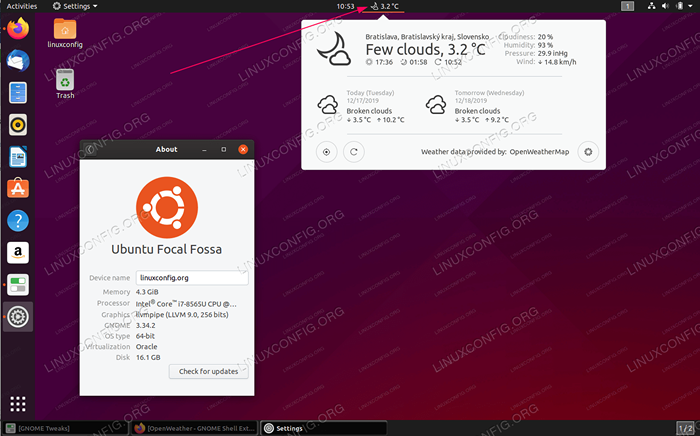
- 3306
- 301
- Enrique Gutkowski PhD
O objetivo é instalar extensões de shell gnome no Ubuntu 20.04 Desktop Focal Fossa Linux.
Neste tutorial, você aprenderá:
- Como instalar extensões do Ubuntu Gnome
- Como instalar a integração complementar do Gnome Shell com o Firefox Browser
- Como instalar o conector do host do gnome shell
- Como ativar extensões do GNOME
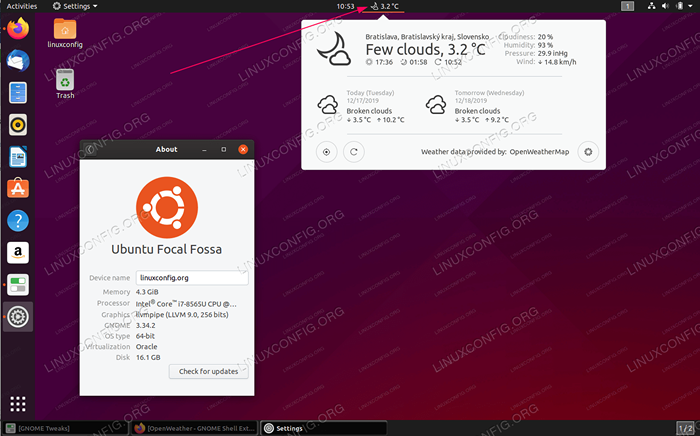 Extensões de shell gnome no Ubuntu 20.04 Desktop Focal Fossa Linux
Extensões de shell gnome no Ubuntu 20.04 Desktop Focal Fossa Linux Requisitos de software e convenções usadas
| Categoria | Requisitos, convenções ou versão de software usada |
|---|---|
| Sistema | Ubuntu instalado ou atualizado 20.04 Fossa focal |
| Programas | GNOME CHELL 3.34.1 ou superior |
| Outro | Acesso privilegiado ao seu sistema Linux como raiz ou através do sudo comando. |
| Convenções | # - requer que os comandos Linux sejam executados com privilégios root diretamente como usuário root ou por uso de sudo comando$ - Requer que os comandos do Linux sejam executados como um usuário não privilegiado regular |
Instale as extensões do Gnome Shell no Ubuntu 20.04 Instruções passo a passo
- Primeiro, estaremos instalando extensões extras no Ubuntu para o Ubuntu 20.04 Desktop. Para fazer isso, execute o seguinte comando do seu terminal:
$ sudo apt install gnome-shell-extensões
- Re-login do seu desktop do Ubuntu.
- Abra os ajustes do Gnome e ative as extensões GNOME desejadas.
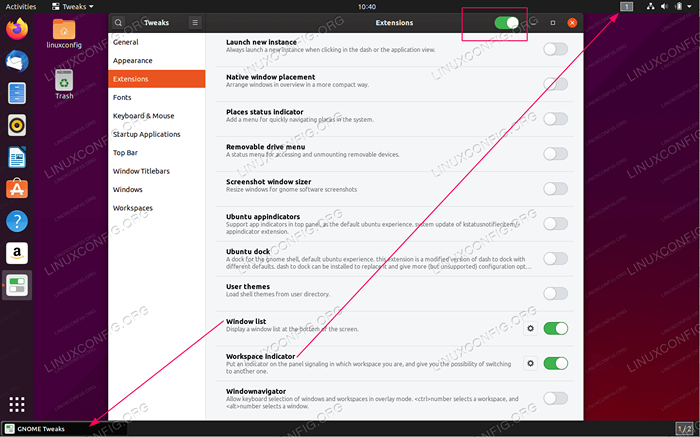 Navegue até extensões e habilite extensões lançando o interruptor relevante.
Navegue até extensões e habilite extensões lançando o interruptor relevante. - Para instalar outras extensões via GNOME Extensions First, precisamos instalar o complemento de integração do gnome Shell.
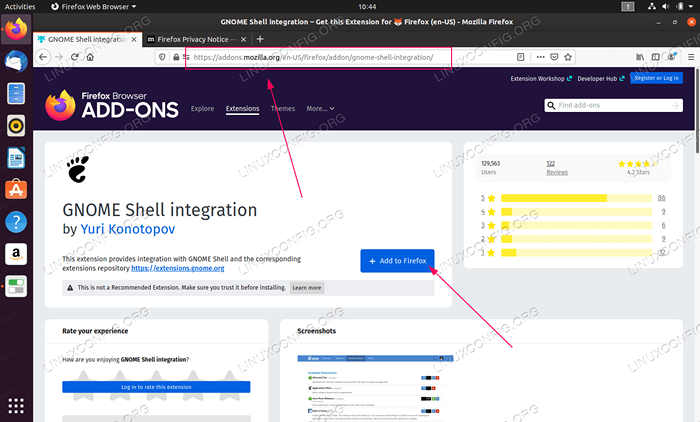 Abra nosso navegador Firefox e navegue até o complemento de integração do gnome Shell para a página do Firefox. Uma vez pronto, clique em
Abra nosso navegador Firefox e navegue até o complemento de integração do gnome Shell para a página do Firefox. Uma vez pronto, clique em Adicione ao FirefoxGoogle Chrome ou navegador de cromo?
Para o navegador do Google Chrome ou Chromium, instale o seguinte complemento de integração de shell gnome. -
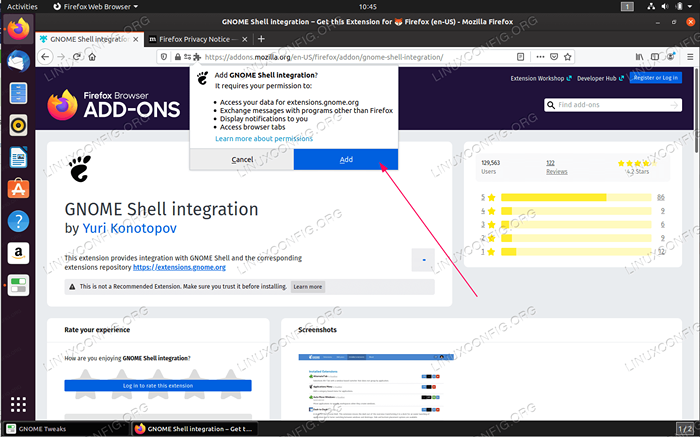 Adicione permissão ao complemento de integração do gnome Shell
Adicione permissão ao complemento de integração do gnome Shell - Antes de podermos instalar qualquer extensão adicional, primeiro precisamos configurar o conector do host do gnome shell. Para fazer isso, execute o seguinte comando linux:
$ sudo apt install chrome-gnome-shell
Falha nesta etapa resultará em Embora a extensão de integração do gnome shell esteja em execução, o conector do host nativo não é detectado. Consulte a documentação para obter instruções sobre a instalação do conector mensagem de erro.
- Agora estamos prontos para instalar a extensão do gnome shell.
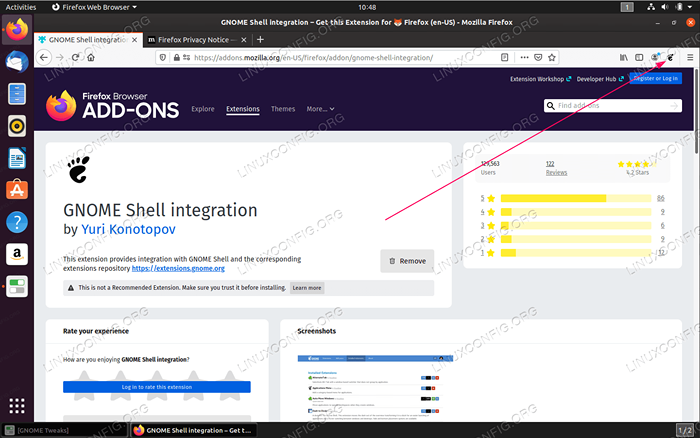 Abrir seu navegador Firefox e clique no ícone de extensão GNOME.
Abrir seu navegador Firefox e clique no ícone de extensão GNOME. -
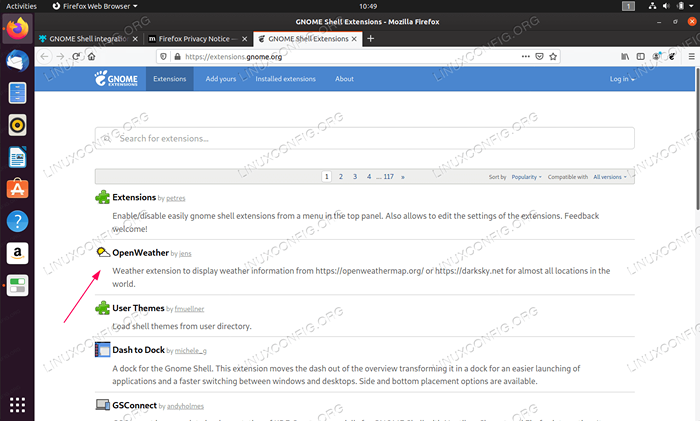 Selecione uma extensão que você deseja instalar.
Selecione uma extensão que você deseja instalar. -
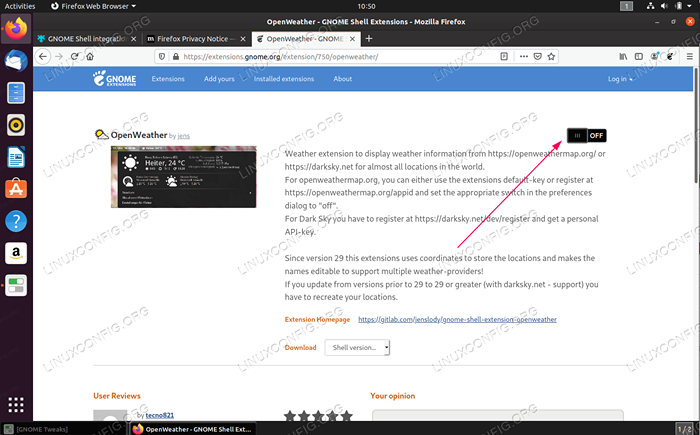 Vire a chave fornecida para instalar a extensão desejada.
Vire a chave fornecida para instalar a extensão desejada. -
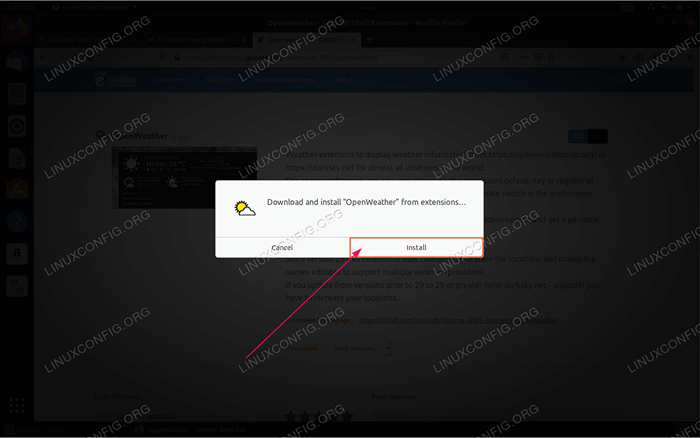 Clique
Clique InstalarPara confirmar a instalação de extensão.Após esta etapa, você deve ver a extensão em sua área de trabalho ativada e pronta para configuração.
Tutoriais do Linux relacionados:
- Coisas para instalar no Ubuntu 20.04
- Coisas para fazer depois de instalar o Ubuntu 20.04 fossa focal linux
- Coisas para instalar no Ubuntu 22.04
- Coisas para fazer depois de instalar o Ubuntu 22.04 Jellyfish…
- Como atualizar o Firefox no Linux
- Como instalar, desinstalar e atualizar o Firefox no Ubuntu
- Ubuntu 20.04 Guia
- Como instalar, desinstale e atualize o Firefox no Ubuntu 22.04…
- Ubuntu 20.04 truques e coisas que você pode não saber
- Ubuntu 22.04 Guia
- « Como instalar o Docker-Compose no Ubuntu 20.04 fossa focal linux
- Prenda seu SSH com conexão sem senha »

